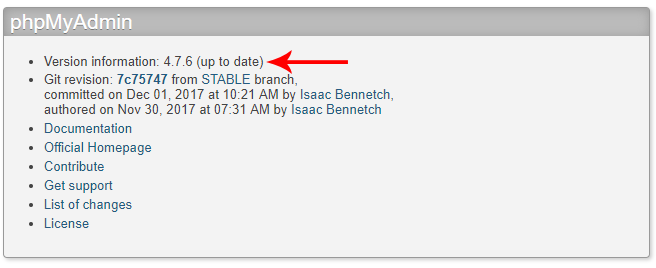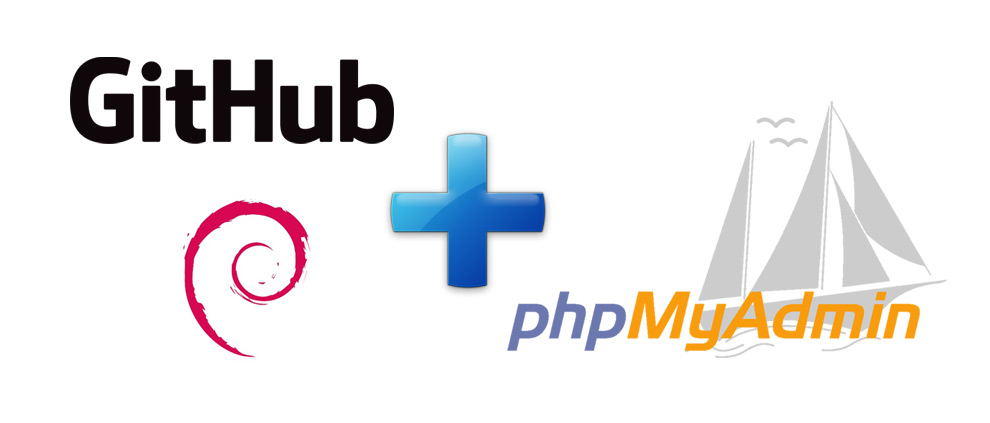Ya sea porque has actualizado a PHP 7, o porque te interesan las nuevas funcionalidades de phpMyadmin, aquí se explica cómo instalarlo y tenerlo actualizado automáticamente a la última versión, gracias al repositorio que tienen en Github.
Lo primero que tendremos que hacer es configurar un nuevo subdominio para la gestión del nuevo sistema, ya que no es recomendable tenerlo en la carpeta-alias «/phpmyadmin» que se crea en nuestro dominio principal, por ser objeto de numerosos ataques por fuerza bruta.
Para ello, creamos un nuevo fichero de configuración del subdominio en Apache, cambiando «tudominio.com» por el nombre de tu dominio:
Y pegamos el siguiente contenido. Recuerda modificar «tudominio.com» por el dominio en el que vayas a configurar el sistema:
<VirtualHost *:80> DocumentRoot /var/www/phpmyadmin/ ServerName pma.tudominio.com ServerAlias pma.tudominio.com ServerAdmin correo@tudominio.com ErrorLog /var/www/phpmyadmin/logs/error.log CustomLog /var/www/phpmyadmin/logs/access.log combined <Directory /var/www/phpmyadmin> Options All -Indexes AllowOverride All Order allow,deny allow from all </Directory> </VirtualHost>
Ctrl + X para guardar, pulsamos en «S» o «Y» para aceptar el guardado (depende del idioma de tu Debian).
Creamos la estructura de directorios que hemos especificado:
Y le decimos a Apache que active el virtual host que acabamos de crear:
Si no tenemos instalado Git, ahora es el momento:
Nos vamos a la raíz de www y descargamos manualmente una primera versión de phpMyadmin
Para que las nuevas versiones de phpMyadmin funcionen, debemos instalar Composer. Como el hash de instalación cambia con cada versión, te dejo enlace con los pasos a seguir en su página web. Recuerda que tras instalar Composer, debes crear el proyecto phpmyadmin con el siguiente comando:
sudo php composer.phar create-project phpmyadmin/phpmyadmin --repository-url=https://www.phpmyadmin.net/packages.json --no-dev
Tanto la instalación de Composer como la del proyecto phpMyadmin debes hacerlas dentro del directorio /var/www/phpmyadmin
Copiamos la configuración por defecto de phpMyadmin para poder personalizarla:
Reiniciamos apache para comprobar si nos carga correctamente el subdirectorio de PMA:
Si cargamos http://pma.tudominio.com, deberíamos ver algo similar a esto:
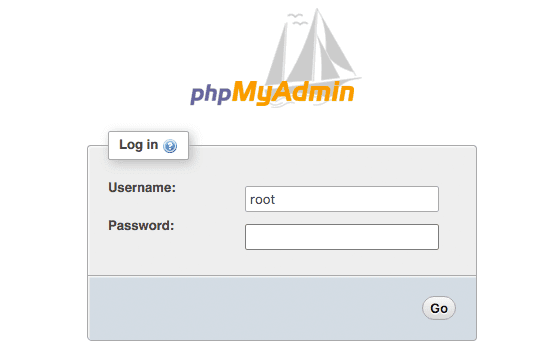
Sería conveniente añadir más capas de seguridad, como deshabilitar el acceso root, permitir sólo conexiones locales (entrando a través de túnel inverso SSH), etc. Pero no es el fin de esta guía.
Para automatizar una actualización diaria de phpMyadmin, crearemos un script:
En su interior, pondremos el siguiente contenido:
#!/bin/bash cd /var/www/phpmyadmin/ git pull -q origin STABLE chown -R www-data:www-data /var/www/phpmyadmin/
Debemos darle permisos de ejecución para poder convertirlo en un script:
Abrimos el editor de crontab de root:
Y añadimos lo siguiente para actualizarlo, por ejemplo, todos los días a las 5 de la madrugada:
Si todo ha salido bien, cada vez que entremos a phpMyadmin veremos en la info que está en la última versión: